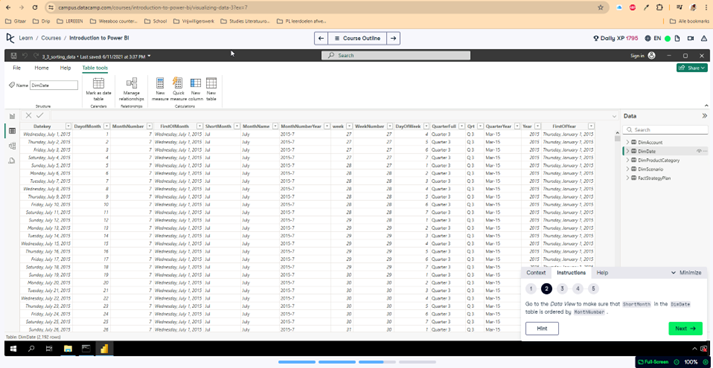Leerdoel 2: Binnen 6 maanden twee Dashboards via PowerBI creëren die belangrijke inzichten bieden op de afdeling Opbergen van IKEA Breda
Het tweede leerdoel richt zich op PowerBI. PowerBI is een tool om data te visualiseren op een overzichtelijke manier. Bij IKEA Breda wordt sinds 2024 vrijwel alleen nog maar via PowerBI gewerkt voor alle data. Data is een tak binnen de economie die mij altijd al aanspreekt. Ik hou van feiten (denk aan verkoopcijfers, marges, omzetscijfers, etc.) op papier hebben en onderbouwde keuzes maken aan de hand van deze data.
Sinds IKEA Breda met PowerBI werkt heb ik gezien dat er veel data is om in te zien, echter heb ik zelf nog nooit iets met PowerBI gecreëerd. In dit leerdoel wil ik met PowerBI aan de slag gaan met als einddoel twee PowerBI dashboards te creëren die inzicht bieden in diverse KPI’s. De eerste KPI is ‘EDS’ of End date sales, en de tweede KPI is ‘SGF-voorraad’ of buffervoorraad van IKEA Breda. De exacte definities worden in de actie verder toegelicht.
Actie 1: DataCamp Introduction to PowerBI
Een introductie cursus in PowerBI. Ik wil gebruik maken van deze gratis PowerBI cursus om mijzelf te introduceren aan de functionaliteiten van PowerBI op een beginner niveau. Zo heb ik een oppervlakkig inzicht in wat allemaal mogelijk is met PowerBI en weet ik wat voor funcities ik mogelijkerwijs kan gebruiken voor de uiteindelijke dashboards die ik wil maken. Alle trainingen worden gevolgd via de DataCamp app. De modules zijn te vinden op: https://app.datacamp.com/learn/courses/introduction-to-power-bi
Actie 2: Microsoft PowerBI trainingen
Microsoft heeft op zijn website cursussen, leertrajecten en modules in PowerBI. Voor deze actie heb ik het doel om het ‘Gegevens modelleren met PowerBI’ leertraject te doorlopen. Deze modules gaan dieper in op PowerBI. Formules, complexere data en meer visualisaties uitwerken. Waar de eerste cursus mij bekend maakt met de basis, gaat dit leertraject in op meer complexere aspecten van PowerBI, maar nog wel op beginner niveau. De module is te vinden op: https://learn.microsoft.com/nl-nl/training/paths/model-data-power-bi/
Actie 3: Maken van twee dashboards die voldoen aan de behoeften van IKEA Breda voor de afdeling Opbergen
Nadat er kennis gemaakt is met het programma wordt samen met de teamleider van de afdeling Opbergen besproken welke behoeften er zijn voor visuele data op de afdeling. Aan de hand van dit gesprek worden in de tweede actie de dashboards opgesteld en bijgesteld (waar nodig op basis van feedback). Het doel is om het dashboard interactief te maken, en te zorgen dat dit dashboard zichzelf update, de data moet dus constant up-to-date zijn en de meest recente KPI’s vertonen.
Actie 1: DataCamp PowerBI
In de eerste actie heb ik een introductiecursus gevolgd die PowerBI uitlegt. Dit wordt gedaan door middel van een aantal video’s, interactieve opdrachten en ‘toetsen’. De introductiecursus is verkrijgbaar via de website van DataCamp. DataCamp is een provider voor betaalde data-gerelateerde cursussen van PowerBI tot SQL. In totaal zijn er 4 hoofdstukken:
Hoofdstuk 1: Starten met PowerBI
Hoofdstuk 2: Het transformeren van data
Hoofdstuk 3: Het visualiseren van data
Hoofdstuk 4: Filteren van informatie
Het voordeel van DataCamp is dat het direct met PowerBI werkt. Je werkt via een virtueel desktop waarbij je PowerBI kan openen. Dus via de cursus zelf werk je ook met PowerBI. Dit maakt de cursus leuker, en zorgt ervoor dat je leert door te doen in plaats van alleen maar video’s en vragen/toetsen. Zoals hier te zien is.
Actie 2: Microsoft trainingen
Plan:
De komende weken houd ik mij bezig met deze vervolgcursus. Als ik volledig tevreden ben met de leermomenten van deze cursus ga ik over naar het daadwerkelijk uitwerken van de datasets voor IKEA Breda. Als ik het idee heb dat ik nog iets meer moet leren, zal ik nog een korte vervolgcursus toevoegen aan deze actie.
Do:
Hetgeen wat deze cursus wel minder ‘leuk’ of interessant maakt is dat de cursus voornamelijk tekst gebaseerd is. Het is veel meer lezen en zelf de tijd nemen om de bijbehorende datasheet naast je te hebben waarin je meewerkt en de daadwerkelijke punten die de cursus bespreekt te volgen. Hoewel dit vrij gebruikelijk is in online cursussen, was dit een aanzienlijk groot voordeel aan DataCamp.
Elke module werkt met instructies die je volgt aan de hand van een voorgeschreven dataset. In module 1 leer je omgaan met specifiekere filters om een visualisatie overzichtelijker te maken. In dit voorbeeld wordt een sales aantal per maand omschreven, je kan de sales ook per fiscaal jaar filteren zonder dat je de data van ‘fiscal year’ toevoegt. Door het ‘fiscal year’ kopje te slepen naar ‘filters on this page’, voorkom je dat je extra data aan de tabel toevoegt, maar toch gebruik kunt maken van extra filteropties.
De tweede module legt uit wat voor modeltermen er zijn en welk model past bij welke situatie en wordt een eerste semantisch model ontworpen met PowerBI. Een semantisch model moet de volgende voordelen bieden:
Verkennen van gegevens gaat snel
Eenvoudiger aggregaties (samenvattingstabellen) bouwen
Nauwkeurige rapporten
Minder tijd om rapport te schrijven
Het rapport is makkelijker te onderhouden
Het lastige aan een semantisch model maken met deze voordelen is het feit dat het constante inspanning vereist. De afbeelding laat een klein semantisch model zien. Er zijn hier al veel relaties tussen tabellen. Op het moment dat de relaties niet langer kloppen kan het hele model uit elkaar vallen. Hier komt dus de inspanning vandaan.
Om het simpel te houden wordt aanbevolen met gegevens een stervormig schema te gebruiken. Hierbij creeer je een ster, met de punten van de ster die alle dimensietabellen (gegevens) vormen, en in het midden staat de feitentabel. De feitentabel bevatten de gegevens zoals verkoopcijfers etc., dimensietabellen gaan over de verdere details uit de feitentabellen. Feitentabellen bevatten dus ook de meetbare gegevens waarmee je visuele elementen in PowerBI maakt.
Als laatste in deze module ga je aan de slag in een ‘lab’. Dit lab werkt hetzelfde als de externe virtuele omgeving van DataCamp, waarbij je een ‘nieuw’ desktop hebt om met PowerBI aan de slag te gaan. Hiervan is de bedoeling om het eerste semantisch model aan de hand van de voorgaande modules en extra instructies zelf te maken. In deze module wordt ook een hiërarchische structuur gebracht aan de data. Zodat er meerdere velden makkelijk aan een visualisatie toegevoegd kunnen worden en troubleshooting tussen relaties.
Het laatste wat in het lab besproken wordt is snelle berekeningen maken aan de hand van je datasets via ‘measures’. Zo kan er bijvoorbeeld een nieuwe measure gemaakt worden waarbij automatisch de kosten van de sales afgehaald worden, zodat je een snelle winstberekening hebt.
De volgende module gaat in op DAX-formules, DAX is een functionele taal, net als bijvoorbeeld SQL of Boolean. In deze module wordt uitgelegd wat voor functies er zijn en hoe je hier binnen PowerBI gebruik van kan maken. In principe komt dit op hetzelfde neer als Excel formules zoals (ALS), (VERT. ZOEKEN) en dergelijke toepassen in een Excel spreadsheet. Een functie zoals ‘’ALS’’ zit ook verwerkt in DAX, deze functie is over gekopieerd vanuit Excel. Het belangrijkste aan DAX is dat het alleen werkt als er een relatie aanwezig is tussen tabellen.
De volgende lab-sessie gaat in op het daadwerkelijk invullen van dit soort formules. Er wordt voornamelijk met de IF (ALS) formule gewerkt om het simpel te houden, DAX formules zoals:
Year =
"FY" & YEAR('Date'[Date]) + IF(MONTH('Date'[Date]) > 6, 1).
Deze formule bijvoorbeeld, gebruik het jaartal van de datum, maar voegt een 1 toe aan alle jaartallen na de zesde maand, omdat dit binnen de opdracht het start van een nieuw fiscaal jaar was. Dus alles voor en tijdens juni zou FY2018 zijn, alles na juni wordt dan in deze formule FY2019. Dit soort formules kunnen helpen bij het zoeken en berekenen van data over een langdurige periode.
Check:
Na het afronden van de modules van Microsoft heb ik veel geleerd over het structureren van PowerBI rapporten. Al merk ik wel dat er hier een aantal elementen, voornamelijk DAX-formules, heel veel invloed hebben op de PowerBI rapporten die ik voor IKEA wil maken. DAX-formules hebben heel veel invloed op grote data sheets en deze concretiseren, en dat is vaak het geval bij datasheets van IKEA. Ik heb hier nog veel over te leren.
Wel is het leerzaam geweest over het algemeen, middels de modules en het werken met relaties heb ik meer structuur aan kunnen brengen aan rapporten en weet ik sneller hoe ik bepaalde gegevens op kan zoeken of netjes kan structureren zodat het ook leesbaar is voor iemand met minder ervaring in PowerBI, of iemand die gewoon ‘to the point’ data in wil zien.
Act:
Uit deze modules wil ik doorgaan naar de laatste actie, waarin ik daadwerkelijk twee datasets ga opstellen voor IKEA Breda. Ik geloof dat de skillset die ik opgebouwd heb uit deze modules voldoende is om een overzichtelijk en waardevol rapport te maken voor IKEA Breda. DAX-formules is iets wat ik in de toekomst nog verder wil leren. Ik vind ze nog wat complex, en ook lastig om me precies in te beelden waar ze het beste van pas komen.
Actie 1: DataCamp PowerBI
Plan:
De komende 4 weken ga ik een module per week van de PowerBI cursus van DataCamp uitwerken. De modules worden opgeslagen en je kan op ieder moment stoppen en progressie hervatten. De cursus duurt ongeveer 6 uur met 14 video’s en 39 opdrachten, dus als ik elke week een uur tot anderhalf uur aan deze cursus zit, verwacht ik het binnen deze tijd af te hebben. Per module schrijf ik kort op wat ik van de module geleerd heb.
Do:
Hoofdstuk 1 gaat in op de basis van PowerBI. Er wordt uitgelegd wat het nut is van PowerBI, wat je ermee kan bereiken en overige basis elementen zoals het importeren van je eerste datasets in PowerBI en hoe je deze data kan lezen, bewerken en het maken van relaties tussen datasets. Er zijn basis staafdiagrammen, tabellen en slicers uitgelegd, en hoe je deze zelf kan maken aan de hand van geïmporteerde data. Elke les geeft bepaalde opdrachten die je uitvoert en stelt aan het einde een vraag die je achterhaalt op basis van de opdracht. Bijvoorbeeld, er moest een staafdiagram gemaakt worden met 2 verschillende producten, vervolgens werd er gevraagd welke stelling klopt op basis van de weergegeven data. Zo controleert DataCamp of je daadwerkelijk de stappen volgt.
Hoofdstuk 2, transformeren gaat in op datasets transformeren. Soms als je data vanuit Excel naar PowerBI importeert worden cellen gelezen die geen invloed hebben op de dataset. Hier worden datasets geïmporteerd met bewuste fouten, in de lessen leer je hoe je ‘schone’ data upload en eventueel bewerkt als er ergens een fout in de data zit. Er wordt in deze module meer gewerkt met de relaties tussen de table & report view. Table view is een Excel weergave van de data, report view is de weergave van PowerBI zelf.
Hoofdstuk 3 geeft een bredere uitleg over visualisatie opties en formats in PowerBI. Er wordt veel gewerkt met het sorteren van data, het bewerken van lettergroottes, filteren en duidelijke data weergeeft. De opdrachten geven datasets met rommelige data, middels de visualisatie maak je het overzichtelijk en concreet, zodat alle belangrijke data in beeld is, met filteropties toegevoegd aan het rapport. Daarnaast leer je in hoofdstuk 3 werken met thema’s, om wat extra identiteit te geven aan de rapporten.
In het vierde hoofdstuk leer je ook nog data exporteren en geavanceerd filteren per dataset die in het rapportage verwerkt is. Tot nu toe zijn alle filters die geleerd zijn toegepast op een volledige dataset, nu worden specifieke elementen uit datasets gepakt, en specifiek daarop gefilterd. Ook wordt er uitgelegd hoe je bepaalde filters kan vastzetten. Als je in PowerBI een dataset filtert die een relatie heeft met een andere dataset, en je selecteert specifieke data uit de gerelateerde dataset, worden de filters ook aangepast. Door filters vast te zetten voorkom je dit.
Check:
Uiteindelijk zijn alle modules afgerond en een basisverstand van hoe ik mijn eigen dataset opbouw, interessante visuele bewerkingen en filters kan toepassen om de datasets voor IKEA op te bouwen. Het is daarom nog in lijn met mijn doelstelling om datasets met meerwaarde voor IKEA op te bouwen.
De cursus was bedoelt om mijn eerste stappen in PowerBI te zetten, en dit heeft DataCamp zeker gedaan. De vervolgcursus zal meer diepgang geven in hoe ik kan werken met de gegevens, maar dat was geen verwachting die ik had in deze cursus op basis van de module titels.
Act:
Op basis van de resultaten uit deze actie is geen bijsturing nodig op de actie zelf. Ik ben tevreden met de leermomenten uit de eerste actie. DataCamp gaf een duidelijke cursus, waarbij de interactieve lessen enorm hielpen in het leren werken met PowerBI. De vervolgacties zullen meer diepgang in PowerBI bieden om het uiteindelijke doel van de twee datasets te kunnen behalen.
Actie 3: Twee PowerBI dashboards voor IKEA Breda
Voor de laatste actie heb ik twee datasheets opgezet voor IKEA Breda die ingaan op belangrijke KPI’s voor de afdeling opbergen. De eerste datasheet gaat over iets genaamd ‘EDS’ ofwel, ‘End Date of Sales’. De tweede KPI gaat over SGF-voorraad, dit is voorraad de buffervoorraad van het magazijn van IKEA Breda.
Plan:
Voor deze datasheets wil ik een aantal cursussen volgen die mij voorbereiden op werken met PowerBI. Ik heb nog nooit zelf iets gecreëerd in PowerBI. IKEA werkt sinds kort vrijwel alleen maar met PowerBI voor dataverwerking en ik wil graag iets maken waar mijn afdeling (opbergen) makkelijk belangrijke inzichten uit kan halen. Daarvoor heb ik met mijn manager gesproken, en we zijn samen tot het besluit gekomen om een overzicht van EDS artikelen te maken, en een makkelijke SGF lijst.
EDS = End date of sales
De eerste lijst gaat in op de verkoop van de afdeling opbergen. IKEA krijgt elk kwartaal nieuwe range, en er gaat ook oude range uit het assortiment. Dit heet ‘EDS’ (ofwel end date of sales). Idealiter is deze range uitverkocht tegen de tijd dat de EDS datum geraakt is, maar het komt regelmatig voor dat een artikel wat per bijvoorbeeld 1 oktober uit het assortiment gaat, nog steeds voorraad heeft. Het is belangrijk dat er geschakeld en gestuurd wordt op zo’n artikel, want je wil niet nog weken, maanden of soms zelfs jaren met artikelen zitten die allang uitverkocht hadden moeten zijn. Ik wil met dit overzicht zorgen dat het duidelijk is welke artikelen nog veel voorraad hebben, en al over hun EDS datum zitten.
SGF = Store goodsflow
De tweede lijst gaat in op de SGF (store goodsflow) van IKEA. Een SGF-lijst is een lijst met alle buffervoorraad. IKEA Breda kampt regelmatig met een overvloed aan voorraad in de buffer, terwijl er voldoende plek is in de winkel. Dit overzicht zal inzicht brengen in welke artikelen veel in de buffer liggen van de afdeling opbergen. Het doel is dat er aan de hand van dit overzicht gekeken kan worden naar artikelen die eventueel vroeger naar de vloer gebracht kunnen worden met een manuele bestelling.
Do:
Het eerste wat ik gelijk merk is dat ik met mijn datasheets additionele DAX-formules moet toevoegen. Hier was ik al bang voor, gezien dat ik hier nog niet zo goed in ben, de eerste sheet (EDS) heeft een berekening nodig voor het aantal weken totdat een artikel zijn einddatum raakt. Via een hulpartikel van Microsoft (https://learn.microsoft.com/nl-nl/dax/datediff-function-dax) ben ik tot de volgende formule gekomen die werkt:
WekenTotEDS = DATEDIFF(TODAY(), 'Artikelen'[EDS], WEEK)
‘WekenTotEDS’ is de naam van de nieuwe kolom
‘DATEDIFF(TODAY()’ is het datumverschil berekend op de dag zelf, dit past dus ook automatisch aan.
'Artikelen'[EDS],’ is de verwijzing naar de uitverkoopdatum in de datasheet ‘Artikelen’. ‘EDS’ is de exacte kolom met uitverkoopdata.
WEEK) is de interval. Ik wil natuurlijk het aantal weken weten tot de uitverkoopdatum, dus door ‘WEEK’ te gebruiken, wordt het getal dus ook uitgedrukt in weken.
De rest van de visualisaties toevoegen en correct filteren was heel makkelijk, ik merk dat de cursussen mij heel goed begeleid hebben in het begrijpelijk visualiseren van datasheets in PowerBI. De data geeft aan hoeveel we nog van ieder artikel moeten verkopen, hoeveel we in de laatste 2 weken verkocht hebben en tot hoeveel weken verkoop dit nog telt.
Daarbij zijn alle ‘Verlopen’ artikelen, artikelen die al EDS zijn, en er staat ook aangegeven hoe lang deze artikelen al EDS zijn in de tabel. De staafdiagram biedt inzicht in de artikelen die al verlopen zijn, en nog een hoog verkoopaantal hebben. Zo is het duidelijk welke artikelen prioriteit hebben om verkocht te worden, of andere interventies om te zorgen dat deze uit de EDS lijst komen.
Voor de volgende sheet, de SGF lijst, heb ik besloten een datasheet te maken die ook terugkoppelt aan de EDS lijst door middel van een relatie. De gedachte hierachter is om een visualisatie te maken die buffervoorraad aangeeft, zoals ik in de planningfase omschreef, maar ook om aan te geven of er bepaalde EDS artikelen in de buffer liggen, die wellicht ook al uitverkocht horen te zijn. Zo heb ik een scatter-chart toegevoegd, deze geeft de EDS artikelen die in de buffer liggen weer, ook waar ze staan op de EDS tijdlijn en hoeveel er in de buffer ligt (op basis van de grootte van de bubbel). Als je op een bubbel klikt wordt je verwezen naar de staafdiagram en zie je exact welk artikel het is, en de hoeveelheid die in de buffer ligt.
Check:
Alles op alles ben ik heel trots op wat ik geproduceerd heb. Ik heb alle kennis die ik heb opgedaan tijdens de cursussen zoals filters, formules, relaties en verschillende visualisaties toegepast in mijn eigen uitwerkingen. Niet alleen ben ik blij met het resultaat maar ik zie ook een zeer praktische meerwaarde. Normaal gesproken zou je allerlei filters, extra formules of eigen berekeningen in Excel toe moeten passen om tot deze gegevens te komen. Nu dat ik weet hoe het precies moet, kan ik dit binnen 15 minuten klaar hebben staan in PowerBI, en de leesbaarheid in vergelijking met Excel is veel beter.
Act:
Voor nu wil ik mijn focus leggen op inventariseren wat voor data nog meer van belang is voor IKEA Breda, en kijken of ik hier verdere visualisaties van kan maken. Ook wil ik gaan kijken naar de mogelijkheid om de visualisaties adaptief te maken, waardoor ik de handmatige stappen kan overslaan, en de data zichzelf bijwerkt per dag, week of maand. Zo komt er nog minder handling bij kijken.
De afbeelding zijn wat wazig. Het PowerBI bestand kan ook via de button gedownload worden.